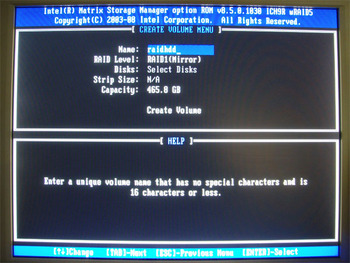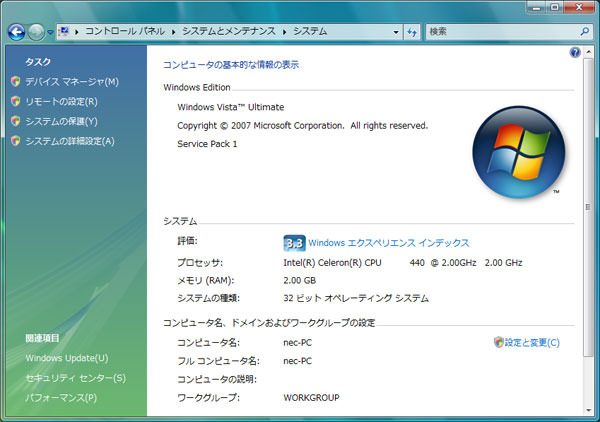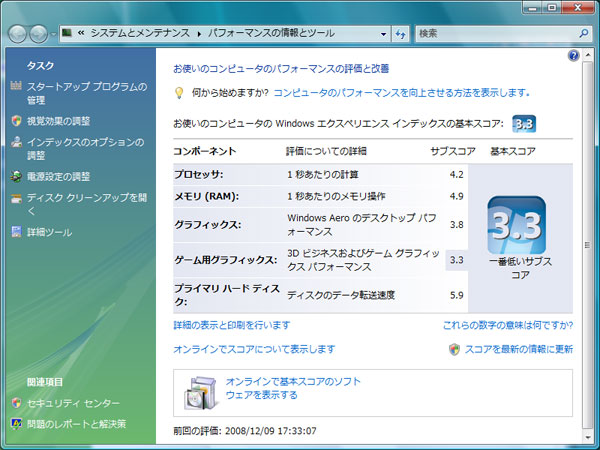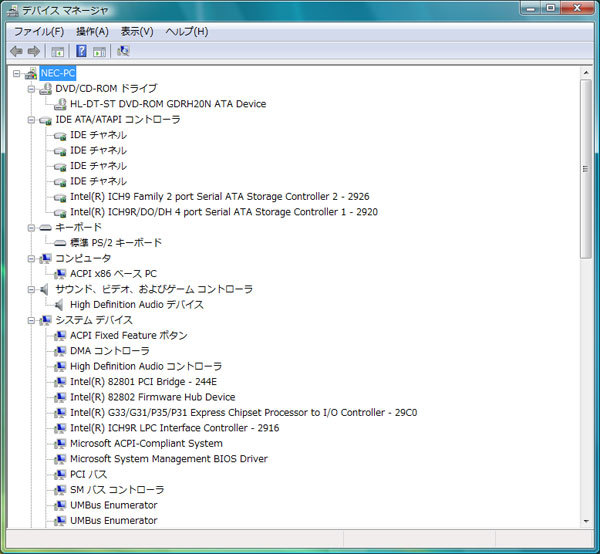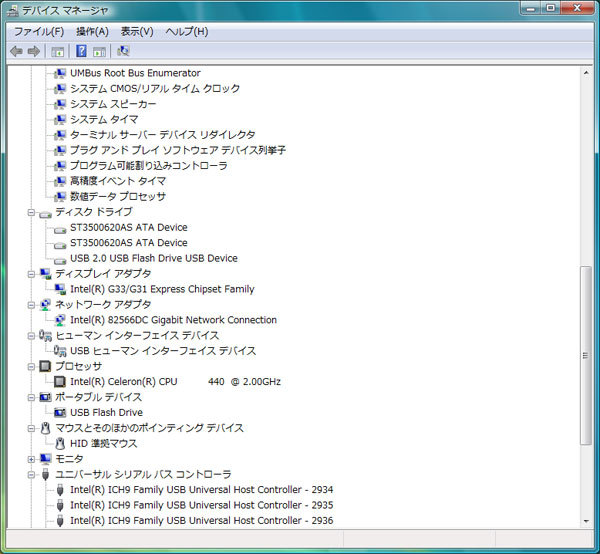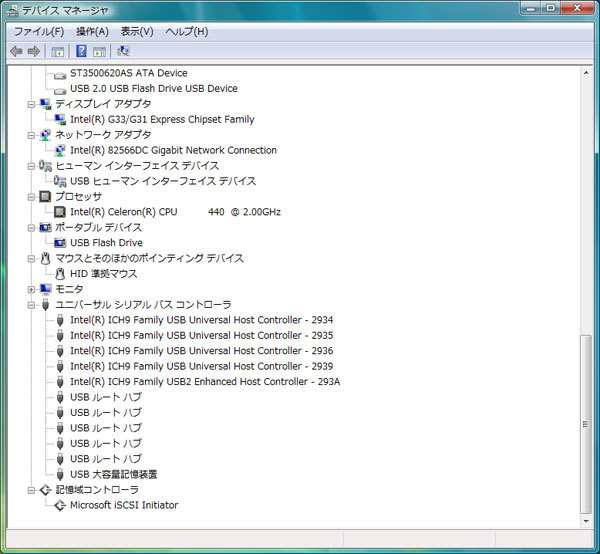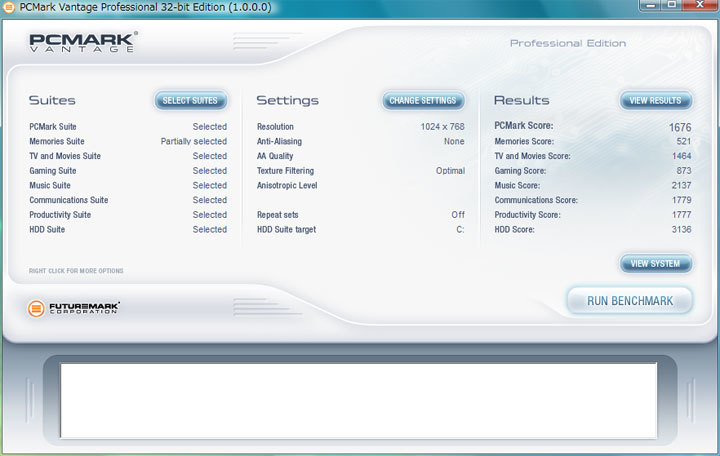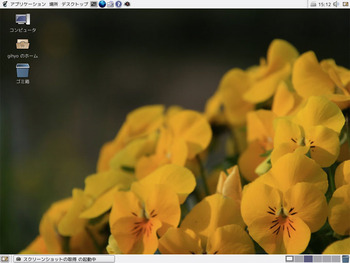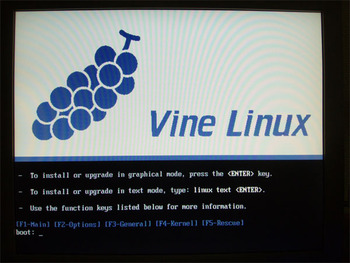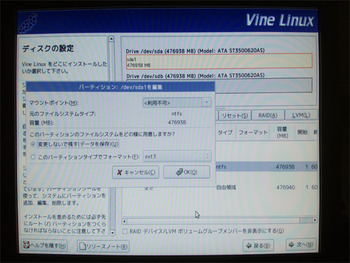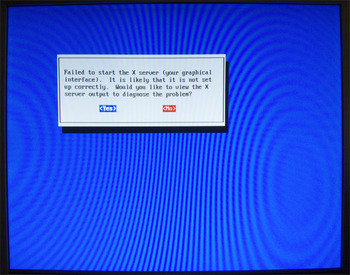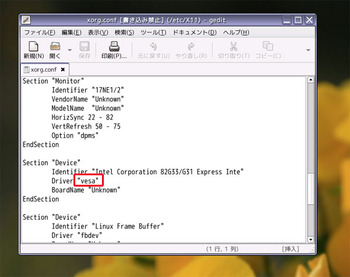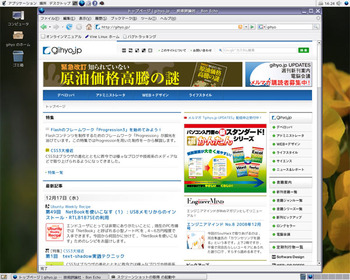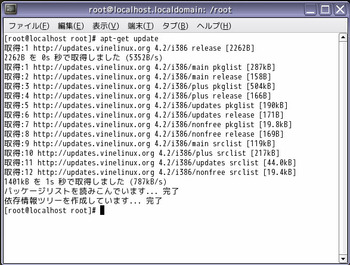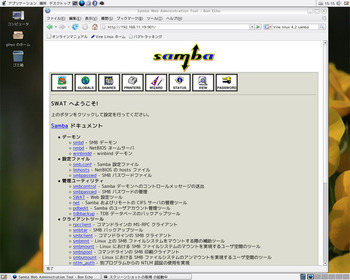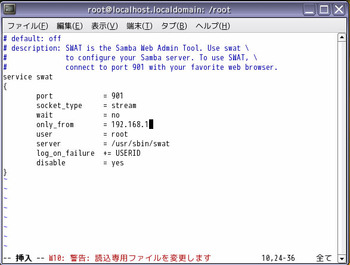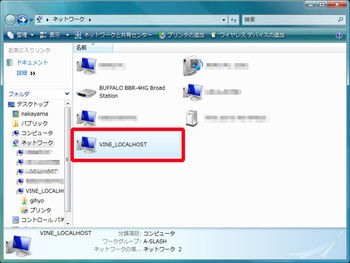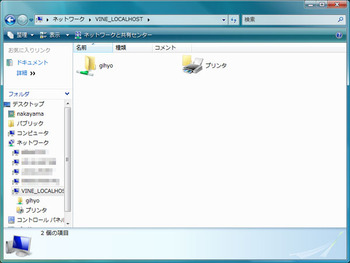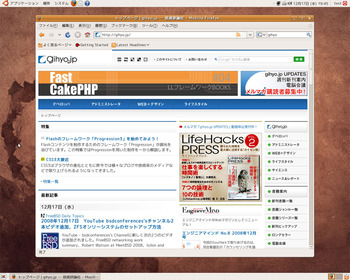低価格化が進むPC市場がサーバにも波及
コンシューマ向けパソコン市場では機器類の低価格化が加速し、2万円台のパソコンも珍しくなくなっています。ワークステーション、PCサーバにもこの流れは波及しており、ちょっとした作業を自身で行う気になれば、廉価でIT環境を構築することも可能です。
ここで紹介するNEC「Express5800/S70 タイプSD」は、ディスクレス構成で3万4650円、キャンペーン(限定500台、2009年1月末まで)を利用すればなんと1万4700円という価格で導入できるPCサーバです。基本仕様として、CPUにIntel Celeron プロセッサ440(2GHz) 、デュアルチャネル対応のDDR2-800 SDRAMが1GB(1スロット) 、チップセットはオンボードグラフィックスGMA3100を提供するIntel G33/ICH9Rとなっています。
これをご覧になっておわかりのように、いかにもPCサーバモデル特有の安定感を求めるために選び抜かれた構成です。無理なハイスペック化をせず、価格を抑えつつも基本機能は損なわない。豊富なノウハウをもつNECのExpressシリーズの名に恥じない製品だといえるでしょう。
図1 Express5800/S70 タイプSD。フロントパネルにはUSB2.0ポートが2基。 図2 リアビュー図3 リアパネルにはキーボード(ミニDIN6ピン)×1、アナログRGBポート(ミニD-Sub15ピン)×1、1000BASE-T(100BASE-TX/10BASE-T対応)LANコネクタ(RJ-45)×1、USB2.0×4、ライン出力端子×1、マイク端子×1、ライン入力端子×1が搭載されています。 わずかな投資で効果を望みたい人へ
Express5800/S70 タイプSDを用いたサーバにはさまざまな可能性があります。筐体はミドルタワーで設置場所を選びませんから、小さなオフィス内で運用するファイルサーバやWebサーバなどもすぐに構築できます。また、ほかのExpressシリーズ同様、ファン取り付け位置などの内部設計がしっかりしているため、実際の稼働音はとても静かです。
図4 CPUファンと排熱ファンの位置図5 Express5800/S70 タイプSD内部レイアウト ケース内には3.5インチディスクベイが5個(うち1つはフロッピーディスク用)あり、簡単に4台までハードディスクの増設が行えます。またチップセットのG33/ICH9Rにより、RAID機能(RAID0/1/5/10)も提供されるため、冗長性を持たせたシステム構築も容易です。
図6 ハードディスク用の3.5インチベイは4台分確保されています。 図7 G33チップセットによりRAID機能も提供されます。また、メモリスロットは4スロットあり、最大で4Gバイト(1Gバイト×4)までの追加が行えます。グラフィックス機能についても別途PCI Express(x16)スロットが用意されているので、用途に合わせてグラフィックスボードに載せ替えることも可能です。
図8 メモリスロットは4本図9 PCI EXPRESS ( x16)スロット、PCI EXPRESS ( x1) 、32ビット/33MHz PCIスロット×2の拡張スロット 1.5Tバイトのハードディスクの市場価格が1万5,000円台~( 2008/12月現在) 、DDR2-800 SDRAM 1Gバイトが1,000円台~( 2008/12月現在)という価格帯で購入できることを考えれば、OSのインストールや各種設定など、ちょっとした手間とキャンペーンを利用すれば、5万円以下で安定性が高くかつ高機能なPCサーバを導入できる計算となります。
Windows Vistaを導入する
では、さっそくOSをインストールして気になるスペックを確認していきましょう。なお、レビュー機は基本構成に加えSATA 500Gバイトハードディスク2台と、メインメモリ2Gバイトという構成になっています。
図10、11 Windows Vistaのエクスペリエンスインデックス
最初にインストールしたのはWindows Vista Ultimate SP1 です。インストール完了後、いくつかの機能を使ってみましたが、特に動作に不満は感じません。ただし、チップセットの周囲でいくつかドライバが正常にインストールされていない部分があったので別途アップデートを行いました。
Windows Vistaのデバイスマネージャ 図12 図13 図14 レビュー機はスペック的にコンシューマ用のハイエンドPCと比べれば若干見劣りしますが、現実にビジネスで活用する際にストレスを感じることはないはずです。今回は比較しやすいようにエアロや視覚効果もオンにしてあるのですが、実際にこれらをカットすればさらに使いやすくなるはずです。PCMark VANTAGEを実行させてみましたが、3回とも完走し、スコア的に平凡ではありますが、それが逆に安定感のある運用を期待させてくれます。
図15 PCMark VANTAGEの結果(3回計測の中間値) Vine Linuxで運用してみる
PCサーバとして運用する場合、Windows系ならWindows Server 2008などを採用することも考えられますが、Express5800/S70 タイプSDの場合、コストメリットを考えた選択肢もありそうです。そこで導入してみたくなったのがLinux です。Linux系のOSなら、リーズナブルなものも多く、無料で配布されているものもあります。「 Vine Linux」はフリーOSの代表でもあり、X.Org Foundationのプロダクトを搭載しデスクトップ環境にGNOMEが採用されています。一般的にいわれる「X Window System」によってGUIで操作できるのもメリットです。
図16 Vine Linux 4.2のデスクトップ画像。作業の多くがGUIで行えます。 今回は「Vine Linux Homepage 」から最新版となる「Vine Linux 4.2」を入手してみました。Vine Linux 4.2はISOデータでダウンロードされるため、イメージディスクを作成できるツールでCDメディアを作成するか、ISOイメージのマウントツールで中身を開き、データを丸ごとCDにコピーします。
図17 Vine Linux 4.2のインストール初期画面。BIOSでCD-ROMブートを選択しておいてください。 図18 インストール中はウィザードに従って初期設定を行います。図19 特別な知識がない場合は、すべてデフォルトを選択した状態でも正常にインストールできます。 インストールは簡単で、作成したCDをドライブに入れてCD-ROMブートさせるだけです。マウス操作可能なウィザード形式で作業できるので、それほど難しい知識は必要ありません。Express5800/S70 タイプSDの場合、容量にもよりますが、ハードディスクのフォーマットを含めても、インストール時間は長くて30~40分程度でしょう。
実際に行ったインストール作業も実にスムーズでした。しかし、インストールは完了するものの、Xを起動させることはできませんでした。どうやらVine Linux 4.2が持っているG33系のオンボードグラフィックス(今回はGMA3100)用intelドライバが正常に機能していないようです。現状でVine Linux 4.2はG33系のintelドライバに対応しているとありましたのでいろいろ試した結果、CUIのままroot権限でログインし、vi /etc/X11/xorg.conf でコンフィグを開き、「 Section"Device"」の欄にある「Driver」を「"intel"」から「"vesa"」に変更することで、vesaドライバを利用してX Window System環境で稼働させることができました。
図20 Express5800/S70 タイプSDのオンボードグラフィックス GMA3100ではXが起動しませんでした。 図21 /etc/X11/xorg.confの変更点。このようにしてvesaドライバを流用すればX Window Systemを起動させることも可能です。 この状態でVine Linux 4.2をX Window Systemで利用していても、レスポンス的に不安定さを感じることはありません。しかし、せっかく空いているPCI Expressスロットがあるので、NVIDIAのGeForce 6600搭載のグラフィックスボードを挿してVine Linux 4.2を再インストールしたところ、今度はスムーズに作業が完了しました。
図22 GeForce6600をPCI Expressスロットに挿してVine Linux 4.2をインストール。ネットワーク設定を済ませればFireFoxでホームページを閲覧できるようになります。 Express5800/S70 タイプSDでVine Linuxを活用するうえで、グラフィックス機能はそれほど気にならないでしょう。上記の不具合が出た場合、別途古めのグラフィックスカードを活用するのもひとつの方法だと思います。どうしてもオンボードグラフィックスのGMA3100を利用しなければならない場合は、先ほど述べたようにvesaドライバを利用することも念頭に入れておいてください。
VGA関係でもうひとつ気になることがありました。それはメモリスロットの爪の位置です。下の写真のようにPCI Expressへグラフィックスカードを挿そうとすると、ほぼ隙間のない状態となります。グラフィックスカードを導入する際には十分気を付けてください。
図23 PCI Expressにカードを挿したところ。Sambaを導入してファイルサーバ化
Linux環境とWindows環境の混在でファイル共有を行う場合、もっとも一般的な方法として用いられるのが「Samba」です。Vine Linux 4.2にもデフォルトでSambaが組み込まれていますが、インストール時のオプション選択によってはSambaはインストールされていない状態になっています。その場合、Rootターミナルを起動しapt-get update を入力、情報を取得したらapt-get upgrade を実行し、続いてapt-cache search samba でアップデートとしてSambaとその設定ツールの「SWAT」をインストールします。また、追加パッケージを
apt-get install samba samba-client samba-common samba-doc samba-libsmbclient samba-libsmbclient-devel samba-swat
としてインストールしておきます。
図24 RootターミナルからコマンドでSambaとSWATをインストールします。これで一通りの機能が使えるようになるので、あとは運用レベルに合わせて設定すればよいでしょう。Sambaの設定はブラウザからSWATを起動して設定を行うことも可能ですし、RootターミナルなどのCUIツールを使ってコマンド操作をしたほうが便利な場合もあります。この辺の選択は好みや管理者のレベルに合わせてよいと思います。
図25 SWATを使えばGUIでSambaの設定が行えます。
Samba活用で使われる主なコマンドと設定ファイルの変更
SambaやSWATのインストール、各種設定やコンフィグの書き換えに使用したコマンドの一覧です。
図26 viでは、” i” でカーソルの左へ挿入、” a” でカーソルの右へ挿入、” Esc” キーでコマンドモードに移行します。また、” :q” で終了、” :wq” で保存して終了です SambaとSWATのインストール
パッケージリストを取得
[root@localhost root]# apt-get update 最新パッケージリストの更新を確認
[root@localhost root]# apt-get upgrade Sambaのパッケージを検索
[root@localhost root]# apt-cache search samba SambaとSWATをインストール
[root@localhost root]# apt-get install samba
[root@localhost root]# apt-get install samba-swat ※ パッケージ検索で見つかったすべてのプログラムやファイルをインストールしても構いません。その場合はapt-get install samba samba-client samba-common samba-doc samba-libsmbclient samba-libsmbclient-devel samba-swatとしてフルインストールします。
Sambaの起動と自動起動
Sambaの起動
[root@localhost root]# /etc/rc.d/init.d/smb start Sambaの自動起動
[root@localhost init.d]# chkconfig smb on Sambaの起動確認
[root@localhost init.d]# chkconfig --list smb ※ Sambaが起動していない場合は、すべてoffで表示されます。
Sambaの再起動
[root@localhost root]# /etc/rc.d/init.d/smb restart ※ smb.configを書き換えたときに再起動します
Sambaのコンフィグ設定
[root@localhost root]# vi /etc/samba/smb.conf ※ リストの” workgroup =” を自分のワークグループ名に変更
Sambaユーザの作成
[root@localhost root]# smbpasswd -a ユーザー名 ※ パスワードを設定するよう求められるので入力。ただし、パスワードは表示されず空白になるので注意更
SWATをブラウザで表示できないとき
[root@localhost root]# vi /etc/xinetd.d/swat ※ ” only_from = ” のIPを指定、” disable = ” をnoにする。
[root@localhost root]# vi /etc/inetd.conf ※ ” # swat stream tcp nowait.400 root /usr/sbin/tcpd swat” の先頭にある” #” をはずす。
[root@localhost root]# vi /etc/hosts.allow
”swat: localhost 127.0.0.1”のIPを指定する。もしくは”swat: ALL”とする
INETを起動・再起動する
[root@localhost root]# /etc/rc.d/init.d/inet start
[root@localhost root]# /etc/rc.d/init.d/inet restart
設定がうまくいけばWindowsネットワーク上からホストコンピュータが見えるはずです。ダブルクリックでアクセスしようとするとユーザ名とパスワードを要求されますので、事前にVine Linuxに「Windows User」を登録しておくとよいでしょう。アクセスできればディレクトリが見えるはずなので、あとは任意で運用するだけです。
図27 Windows Vistaのネットワーク上に表示されたホストコンピュータ図28 ユーザに与えられた共有フォルダが見えます。お手持ちのプリンタのLinux対応ドライバを入手すればプリンタサーバとしても活用できます。自在なシステム運用にオススメの1台
Express5800/S70 タイプSDは廉価なサーバというだけでなく、すでに企業において高い導入実績を誇るExpressサーバと同じノウハウを持つPCサーバです。今回紹介したVine Linux 4.2を使って、ファイルサーバだけでなく、Webサーバやメールサーバ、FTPサーバとして活用することも可能です。今回はVine Linux 4.2を使用しましたが、近年注目を浴びている「Ubuntu Linux(Ubuntu Japanese Team ) 」をベースに導入されてもよいでしょう。
図29 Ubuntu LinuxではCD-ROM起動、フルインストールでも正常に稼働しました。 スペースの都合上、この場ですべてを解説できませんでしたが、Linux系OSを使ってサーバを構築する際の情報や知識は、ネット上でたくさん得ることができます。そうした有用な情報や知識を得つつ、自前でサーバ運用を行うこともコストメリットが高いIT導入方法のひとつといえます。チーム内で情報共有を行いたいとき、あるいは小規模企業におけるWebサーバ運用など、Express5800/S70 タイプSDが活躍できるシーンは無限ともいえます。アイデア次第で導入コストと相談しながら選ぶことも可能なPCサーバ、Express5800/S70 タイプSD。企業にとって魅力の詰まったPCサーバであることは間違いないでしょう。